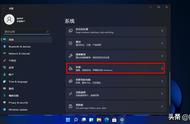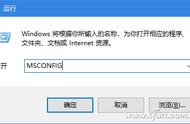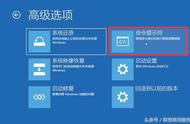然后,点击“模板”之后的“转到”按钮,当出现“模板和加载项”窗口之后,点击“添加”按钮,选择添加模板(图5)。随后,在弹出的模板选择窗口中,右键单击Normal.dotm文件,选择“删除”即可(图6)。


如果连Word安全模式也不能正常进入,即便是用Office自带的修改工具修改Word,问题会依旧,则只能用如下办法解决。首先转到“C:\Users\用户名\AppData\Roaming\Microsoft\Templates\”文件夹下,然后直接将Normal.dotm文件删除即可(图7)。注意:该文件夹具有隐含属性,需要在系统文件夹选项窗口中开启对隐藏文件的显示功能选项。

上述两种情况,第二种不得不使用路径才能进入。而第一种则不用麻烦去设置显示隐藏文件夹,直接在安全模式下就能解决;当然,也可以采用第二种方法来解决,亦无明显优势。删除模板文件后,重启Word时会以软件的默认方式重建全新的模板文件,并以该模板开启新文档。
小提示:本文所涉模板文件在2007以上版本的Word中均有效。若使用更早的Word版本,模板文件可能是Normal.dot文件,它位于系统用户名文件夹下的“Application Data\Microsoft\Templates”路径下。
如果觉得上述删除的操作步骤较为繁琐,还可以搜索下载一个名为“Word发送错误报告的修复工具”的小软件,运行一下就能解决上述问题。